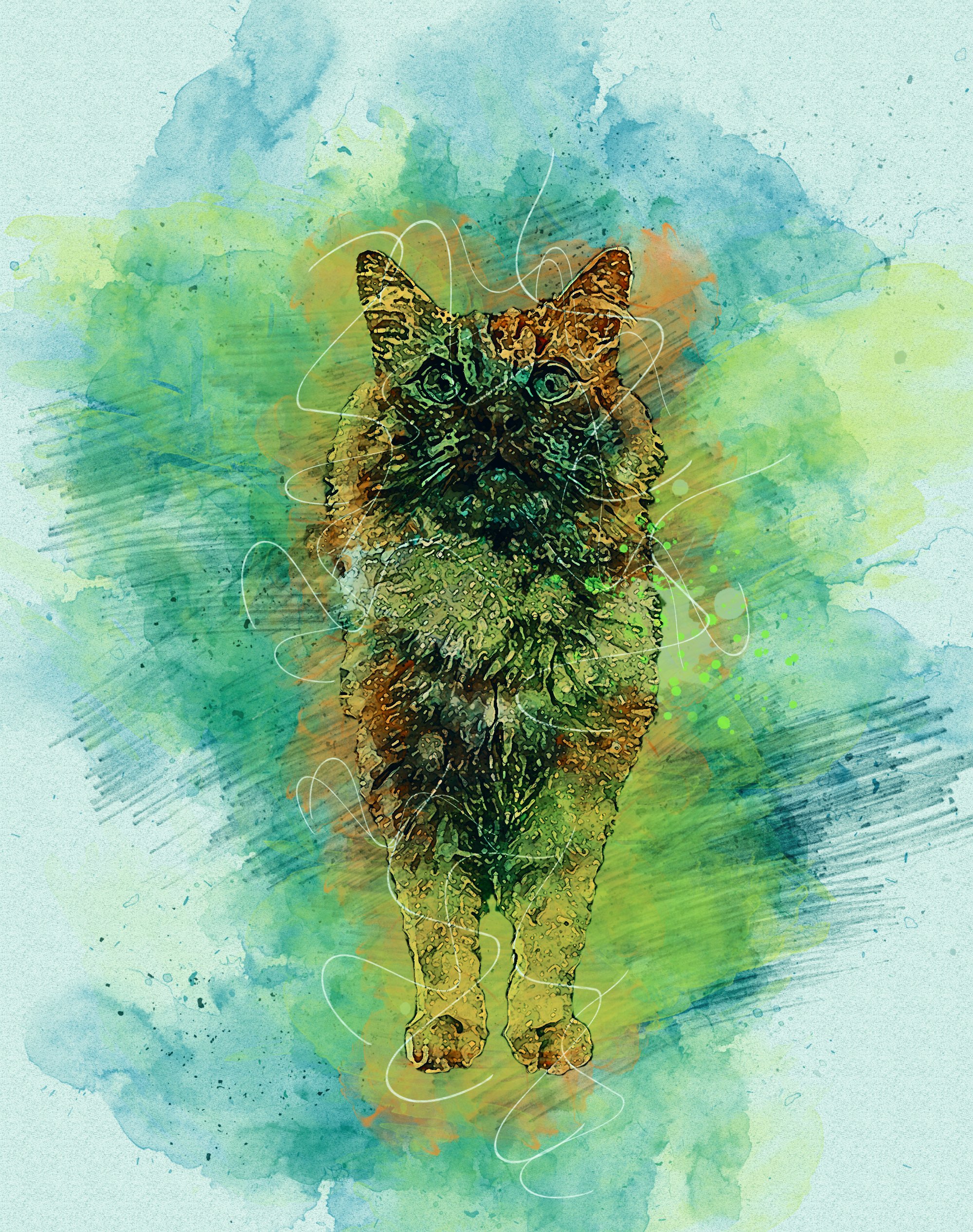素描水彩艺术绘画效果照片处理滤镜PS动作模板 Watercolor Sketch Painting Ps Action
摄影照片修图素描效果水彩效果
素描水彩艺术绘画效果照片处理滤镜PS动作模板
水彩素描绘画 PS动作
首次加载图案/画笔:打开Photoshop编辑预设-预设管理器-图案/画笔-LoadPattern 文件完成。
照片处理步骤
1. 打开照片,新建图层,重命名为“brush”(小写字母)。
2. 选择软笔刷,在图像区域刷一下,然后关闭“brush”层。
3. 保持背景层选中,点击“播放”动作。
如何使用动作
1. 在 Photoshop 中打开这些动作预设,只需双击 ATN 文件。
2. 要将预设加载到 Photoshop 动作面板中,请在 Photoshop 文件夹中找到名为“actions”的文件夹,然后将 ATN 文件拖放其中。
3. 打开 Photoshop 动作菜单(窗口 → 动作),选择一张照片。
4. 在“图层”面板中选择一个动作,然后单击播放三角形!
文件包含
* ATN 文件
* 画笔
* 图案
* PDF 使用指南
* 帮助文件
* 无损工作流程
* 处理每张照片
* 高质量结果
推荐
* 为获得最佳效果,使用 2000x3000px 图像。
* 不包括预览图像。
关键字:素描水彩,艺术绘画,照片处理滤镜,PS动作模板,水彩素描绘画 PS动作